Consertar Titanfall 2 Error 429 Connection to Server Timed Out no PC
Miscelânea / / April 05, 2023
Como uma sequência de Titanfall, em 2016, o jogo de tiro em primeira pessoa Titanfall 2 foi lançado para várias plataformas, incluindo Windows, PlayStation 4 e Xbox One. A qualidade gráfica e a construção do jogo desenvolvido pela Respawn Entertainment vieram em uma classe própria, atraindo uma série de jogadores de jogos online e streamers para puxar o gatilho e mergulhar em um mundo selvagem violência. Mas, o lançamento deste jogo desencadeou mais uma coisa e foi o Titanfall 2 Error 429, que foi causado pela conexão desconectada com o servidor expirando. O erro não se origina do lado do usuário. Portanto, não se pode fazer muito para resolver isso. No entanto, nós protegemos você. Neste artigo, forneceremos várias soluções para você corrigir o tempo limite da conexão do Titanfall 2 com o servidor no PC. Não apenas isso, mas também descobriríamos como resolver o problema em outro suporte de hardware.
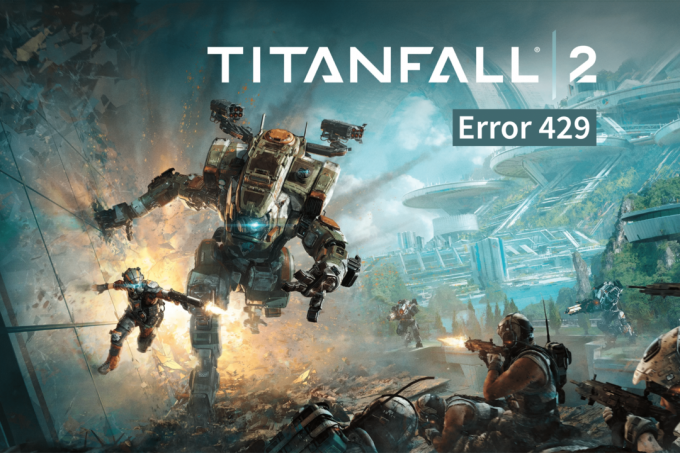
Índice
- Como corrigir Titanfall 2 Error 429 Connection to Server Timed Out no PC
- Razões que causam o erro de tempo limite da conexão do Titanfall 2 com o servidor
- Maneiras de corrigir o tempo limite da conexão do Titanfall 2 com o servidor no PC
Como corrigir Titanfall 2 Error 429 Connection to Server Timed Out no PC
Esse problema geralmente ocorre no modo multijogador quando há falta de conexão adequada entre o servidor e o dispositivo de jogo, devido a discrepâncias no canal do jogo devido a sobrecarga ou falha menor do lado do usuário.
Razões que causam o erro de tempo limite da conexão do Titanfall 2 com o servidor
- Servidor caiu: Se o servidor de Titanfall 2 estiver inoperante, o jogo pode apresentar problemas de carregamento.
- Conectividade de Internet ruim: Uma conexão lenta a um servidor ou uma conexão de rede ruim pode fazer com que o Titanfall 2 atinja o tempo limite se sua conexão com a Internet não for a ideal.
- PC desatualizado: Uma versão antiga ou desatualizada do iniciador ou do PC também pode causar o erro.
- Memória insuficiente: Muitos arquivos de cache e armazenamento indisponível não permitiriam a instalação adequada e o carregamento de arquivos para conduzir qualquer processo posterior.
Maneiras de corrigir o tempo limite da conexão do Titanfall 2 com o servidor no PC
Esta não é uma questão ampla e importante. Existem algumas correções que podem ser tentadas para corrigi-lo e trazer os jogadores de volta ao jogo. As maiores possibilidades de causar isso podem ser apenas porque o servidor do jogo está inoperante. Mas podemos consertar isso se esse não for o motivo no seu caso. Vejamos os seguintes métodos.
Método 1: Aguarde o tempo de atividade do servidor
Não comprometa em verificar o jogo Titanfall 2 status do servidor antes de avançar para processar qualquer uma das soluções. Você não precisa se apressar no processo sem motivo algum. Se os servidores estiverem inativos, não importa o que você faça, não será eficaz até que os servidores sejam reativados.

Método 2: solucionar problemas de conexão com a Internet
Sim, é a conexão de internet ruim e instável, baixas velocidades e oscilações que podem fazer root no Erro 429 do Titanfall 2 no seu dispositivo. A comunicação instável entre o servidor e seu dispositivo para carregar e recuperar arquivos de dados pode ser prejudicada. Sugerimos que você desligue completamente a fonte de internet e reinicie-a para reconectá-la ao seu dispositivo. Isso pode aumentar a conexão.
1. Desativar Wi-fi do centro de controle do Windows.
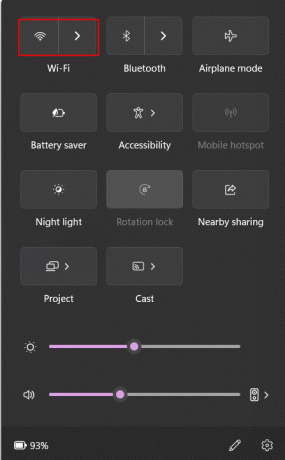
2. Vezdesligado seu roteador e aguarde alguns minutos.
3. Vire-o sobre agora.
4. Habilitar Wi-fi no seu PC e aguarde até que ele se conecte ao seu roteador.
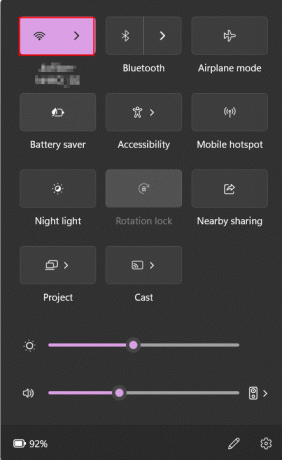
Além disso, se você estiver usando uma fonte Wi-Fi, verifique se está conectado a 5 GHz e não aos 2,4 GHz abaixo do padrão. Clique no ícone Wi-Fi e nas listas de conexões, conecte-se à rede 5GHz
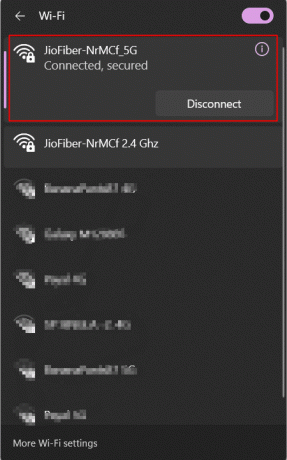
Agora verifique se o problema foi resolvido. Verifique a velocidade da sua internet em Speedtest.net local na rede Internet.

Leia também:Corrigir o erro de rede 0x00028001 no Windows 10
Método 3: Desativar VPN
Esta solução funcionaria para usuários que jogam em um PC. As Redes Privadas Virtuais (VPNs) contornam isso mudando para um endereço IP diferente. Às vezes, isso pode levar a uma conectividade de rede instável. Além disso, também pode interferir no servidor do jogo. Se você usa VPN para acessar a internet e jogar Titanfall 2, desligue-a antes de tentar carregar o jogo. Isso pode corrigir o problema do Erro 429 do Titanfall 2 para você.
1. Procurar configurações de VPN na barra de pesquisa do seu PC com Windows e abra-o.
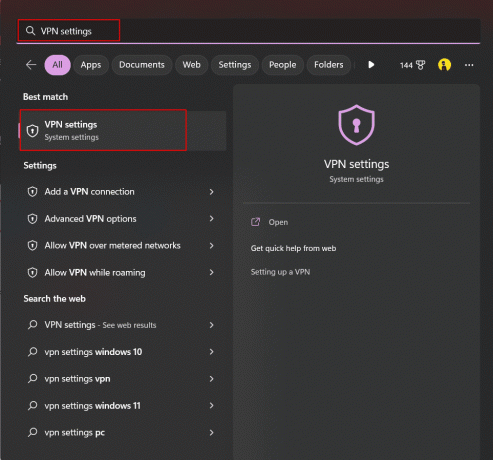
2. Desative para desativar o seguinte em Configurações avançadas para todas as conexões VPN:
- Permitir VPN em redes limitadas
- Permitir VPN em roaming
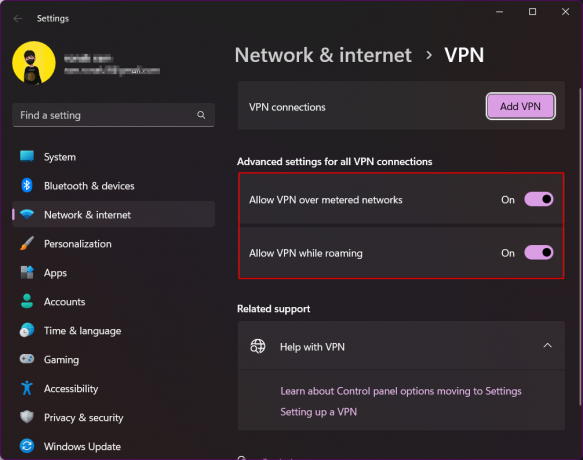
Agora sua VPN seria desativada. No entanto, a abordagem inversa também é eficaz para muitas pessoas. Esta solução pode funcionar quando os servidores do jogo estão inoperantes. Como sabemos, os serviços VPN tendem a alterar o endereço IP do dispositivo, conectando assim o jogo a servidores em um local diferente. Quando há problemas com os servidores em uma determinada região, pode haver uma chance de que em outra região funcione bem. Você pode seguir os mesmos métodos mencionados acima para ativar a VPN se o erro persistir.
Método 4: reinicie o iniciador do jogo
Existe a possibilidade de outro problema temporário que pode ter ocorrido enquanto o inicializador era usado para executar o jogo. Pode ser por isso que você acha que a conexão do Titanfall 2 com o servidor expirou no PC e não consegue passar. Pare o iniciador completamente e reinicie-o novamente.
1. Lançar Gerenciador de tarefas no seu computador com Windows.
2. Dentro do Gerenciador de Tarefas, na guia Processos, navegue até Vapor.
3. Clique com o botão direito nele.
4. No menu suspenso, clique em Finalizar tarefa.
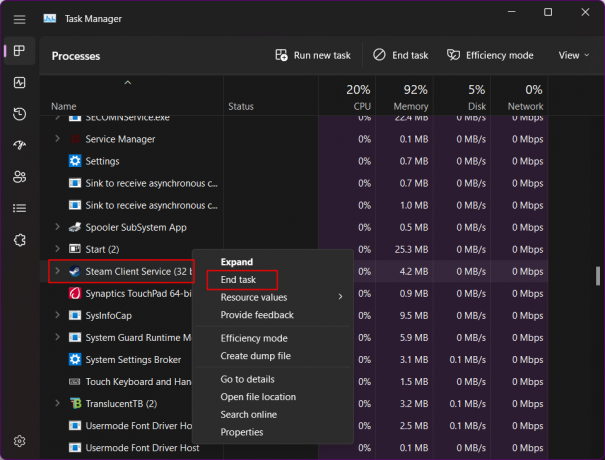
Inicie o aplicativo novamente para iniciar os serviços.
1. No seu PC com Windows, procure por Vapor do menu.
2. Clique em Abrir para reiniciá-lo.
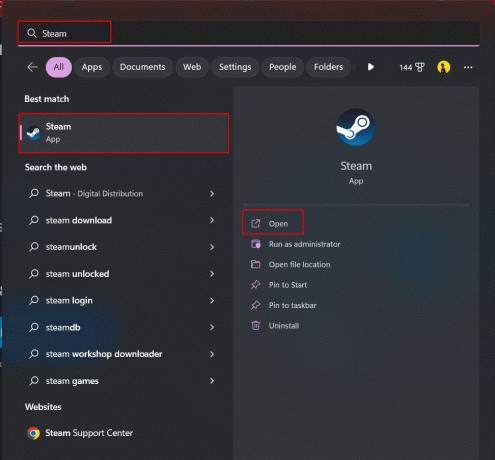
Leia também:Correção Não foi possível conectar ao erro de rede do Steam
Método 5: reinicie o jogo
Se a sua conexão com a Internet estiver boa, ainda podemos dizer que às vezes os arquivos não carregam corretamente. Desligue o jogo completamente e reinicie-o.
1. No seu PC com Windows, inicie Vapor.
2. Vá para a sua biblioteca de jogos clicando no botão Biblioteca aba.
3. Na biblioteca de jogos, localize Titanfall 2.

4. Clique para iniciá-lo.
Método 6: Atualizar o Windows
A compatibilidade de hardware é um fator importante para qualquer programa de software ou aplicativo funcionar sem problemas. Às vezes, existem bugs ou falhas em um sistema que causam erros em um jogo. Nesse caso, para corrigir o tempo limite da conexão do Titanfall 2 com o servidor no PC ou em um console, você pode atualizá-lo e verificar se isso resolve o problema. Se você estiver jogando Titanfall 2 no PC e estiver enfrentando esse problema, certifique-se de atualizar o PC. Software operacional desatualizado ou qualquer bug anterior pode fazer com que o erro apareça.
Para atualizar seu PC, siga nosso guia em Como baixar e instalar atualizações do Windows 11.

Leia também:Corrigir o código de erro do Windows Update 0x800b0108
Método 7: limpar dados de cache
Uma quantidade significativamente alta de dados de cache de aplicativos, jogos e programas de sistema desorganiza a fluência de armazenamento do sistema de hardware. Isso pode estar causando o tempo limite da conexão porque os arquivos não aparecem. Esvaziá-los resolveria seu problema.
1. Lançar Configurações no seu computador com Windows.
2. Clique para Sistema.
3. Navegar para Armazenar.

4. Clique em Arquivos temporários opção.
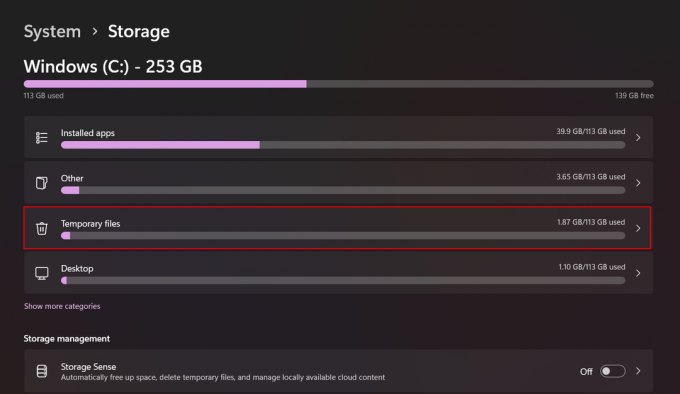
Na lista de Arquivos temporários, certifique-se de que os arquivos de log de downloads e atualizações do Windows estejam desmarcados.
5. Marque e confira Arquivos temporários caixa.

6. Clique em Continuar para limpar todo o cache.
Método 8: excluir dados de jogos salvos na nuvem
Os dados da nuvem são informações de jogo salvas personalizadas que salvam os dados e o progresso de um jogador. Esses arquivos de dados precisam ser excluídos às vezes em resposta a corrigir Titanfall 2 conexão com o servidor expirou no PC. O Steam salva os arquivos do jogo dos usuários automaticamente criando uma sincronização com o Steam Cloud para o backup. Se você tiver o recurso ativado, para corrigir o Erro 429 do Titanfall 2, consulte nosso guia em Como fazer Steam Delete Cloud Saves.

Leia também:Como desativar o pré-cache do Shader no Steam
Método 9: Reinstale o jogo Titanfall 2
Se mesmo reiniciar o iniciador ou o jogo ou limpar os dados do cache não for eficaz para resolver o problema, você também pode desinstalar o jogo e reinstalá-lo para começar de novo. Qualquer tipo de discrepância nos arquivos do programa pode interromper algumas das funções básicas desse programa específico e revelar o culpado por trás desse erro. Reinstalar o mesmo ajuda a consertar os arquivos e corrigir o programa, pois, por meio desse processo, o jogo desmascarará todos os arquivos corrompidos ou defeituosos ao instalar o jogo novamente.
1. aperte o tecla do Windows, tipo Painel de controle e clique em Abrir.
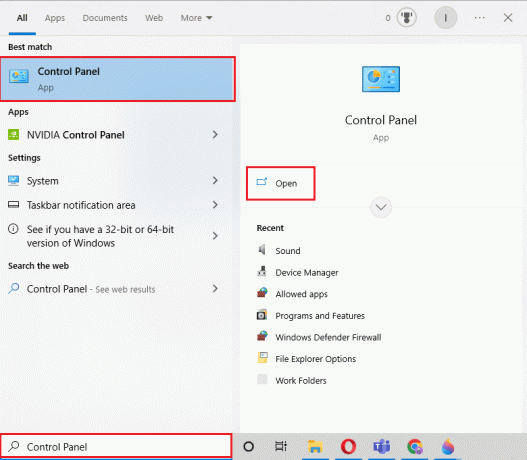
2. Clique em Opção de programas.
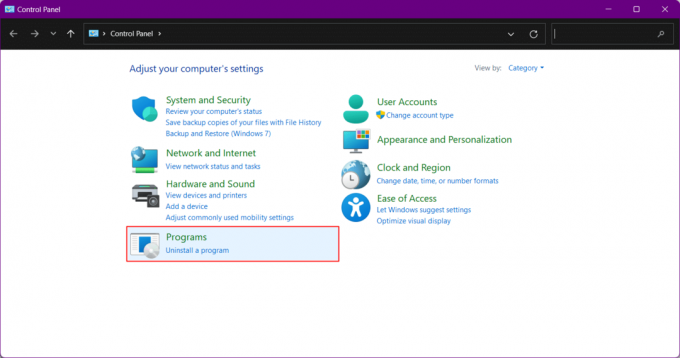
3. Clique em Programas e características.
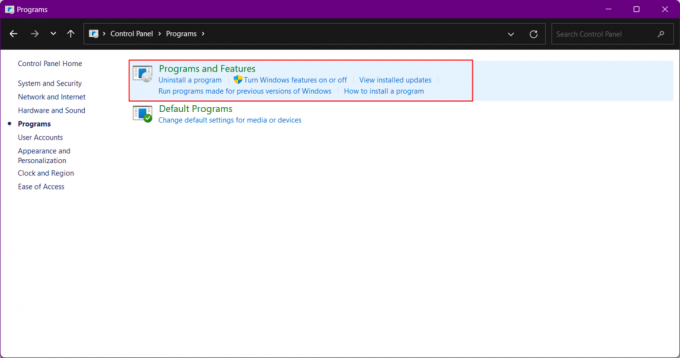
4. Na nova janela, navegue até jogo titanfall 2 e clique com o botão direito sobre ele.
5. No pop-up, clique em Desinstalar.
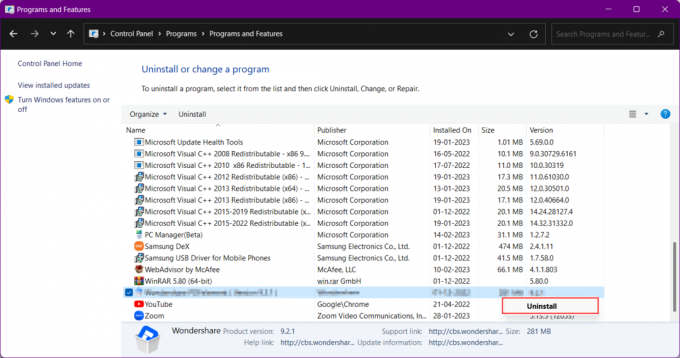
6. Instale o jogo novamente do oficial Site da Electronic Arts.

Recomendado:
- Como alterar o status da discórdia
- Corrija o erro HTTP 431 no Google Chrome
- Consertar o erro Travis Shipton do Modern Warfare 2
- 8 maneiras de corrigir o problema embaçado do Apex Legends
Com estes encerramos aqui o artigo. Obrigado por ler. Esperamos que este guia tenha sido útil e que você tenha conseguido corrigir Titanfall 2 Erro 429 emitir. Deixe-nos saber qual método funcionou melhor para você. Se você tiver alguma dúvida ou sugestão, sinta-se à vontade para deixá-los na seção de comentários abaixo. Até lá, continue atirando!

Elon Decker
Elon é redator de tecnologia da TechCult. Ele escreve guias de instruções há cerca de 6 anos e abordou muitos tópicos. Ele adora abordar tópicos relacionados ao Windows, Android e os truques e dicas mais recentes.



